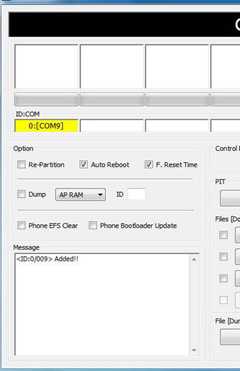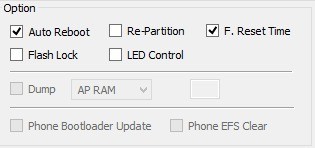E ‘passato poco più di un mese da quando il Galaxy Note 4 è stato messo ufficialmente in vendita nei diversi mercati di tutto il mondo. L’ultimo phablet della famosa serie Galaxy Note di Samsung, ha ricevuto un aggiornamento subito dopo il lancio, e ora, Samsung sta inviando un’ altro, minore, per la variante con processore Snapdragon.
L’aggiornamento da circa 137MB non riporta un changelog, ma dovrebbe includere migliorie sulla stabilità e e sulle prestazioni generali. Il numero di build è N910FXXU1ANK4 e si tratta di Android 4.4.4, ancora in attesa per Lollipop dunque.
Attualmente l’aggiornamento è in rollout via OTA in Germania ma dovrebbe raggiungere tutti gli altri paesi nel breve. Come al solito, coloro che non sono disposti ad aspettare possono seguire la guida per installare il firmware tramite ODIN. Fateci sapere se avete ricevuto il nuovo aggiornamento sul vostro Galaxy Note 4 e se si nota qualcosa di diverso dopo che è stato installato sul dispositivo.
[amazonjs asin=”B00NIV57RO” locale=”IT” title=”Samsung Galaxy Note 4 Smartphone, Bianco Italia”]
Ecco i dettagli del nuovo firmware N7100XXUFNE3 per Galaxy Note 4:
- Model: SM-N910F
- Model name: GALAXY Note 4
- Country: Germany
- Version: Android 4.4.4
- Changelist: 3311829
- Build date: Mon, 17 Nov 2014
- Product Code: DBT
- PDA: N910FXXU1ANK4
- CSC: N910FOXA1ANK4
- MODEM: N910FXXU1ANK4
Se non avete ancora ricevuto l’aggiornamento, controllando tramite OTA o PC Suite Kies, potete eseguire la procedura manuale seguente la seguente guida.
1. Scarichiamo Odin v 3.10
2. Scarichiamo il firmware Galaxy Note 4 – Android 4.4.4 KitKat (solo per utenti registrati a SamMobile)
4. Ora avviamo Odin v3.10 precedentemente scaricato e collegare il Note 4 al pc attraverso il cavetto USB. Una volta caricati i driver necessari il device verrà mostrato in Odin come evidenziato in giallo nella schermata che segue:
5. Carichiamo il file del firmware da installare sul Note 4 nei vari box di ODIN (il file APxxx nel campo AP, il file BLxxx nel campo BL e così via)
6. Controllate che le impostazioni di Odin siano configurate come nell’immagine che segue (con i soli Auto Reboot e F.Reset Time selezionati):
7. Cliccate il pulsante START per avviare l’aggiornamento
8. Al termine dell’aggiornamento il device si riavvierà e potrete scollegarlo dal PC per godere di tutte le novità del firmware appena caricato!
ATTENZIONE: Sebbene la guida sia scritta per essere estremamente semplice ed esaustiva potrebbero verificarsi malfunzionamenti durante il processo e danneggiare il dispositivo.
Per quanto sopra il team del blog newsdigitali.com NON SI ASSUME ALCUNA RESPONSABILITÀ circa eventuali problemi derivanti dall’utilizzo che farete di questa guida.